Eagle-Eagle下载 v1.10.0.24官方版本

Eagle是款简洁高效的图片管理工具,满足你在素材管理上的收藏、整理、查找等需求,不用再为素材混乱、找不到素材而烦恼,支持超59种以上的设计文件格式,支持密码保护、自动检查重复内容、批量处理。
Eagle特色
图片管理从未如此简单
Eagle 不仅提供强大的图片收藏功能,更在图片整理与图片查功能上下足功夫,让你完整发挥图片管理最大价值。
快速收藏
提供各種高效的收藏工具,幫助你快速收藏出現在眼前的任何靈感。
高效整理
提供完整的整理功能,让你轻松完成图片分类、标签以及批次修改的任务。
强大搜索
提供强大的搜索工具,支持关键字、颜色、尺寸等方式找到需要的图片。
快速收藏任何图片
提供各种高效的收藏工具,能够帮助你即时收藏出现在眼前的任何灵感,随手标注灵感。
浏览器扩展插件
收藏网页上的图片无须任何繁杂的操作,点击或拖曳图片立即收藏!
屏幕截图
随时捕捉眼前的看到的任何灵感,快地进行整理与分类。
拖拽添加
支持从其他应用或文件管理器拖拽图片添加。
剪贴板粘贴
从其他应用复制图片添加到 Eagle。
高效整理大量图片
提供非常完整的整理、智能标签预测功能,让你能够轻松完成图片分类、标签以及批次修改的任务。
文件夹分类
创建文件夹进行图片分类,支持多层级分类。
图片标签
每张图片都可以添加不同标签,方便图片管理与查找。
智能文件夹
依据你提供的筛选条件,自动将符合条件的图片进行分类。
想法标注
你可以不破坏图片本身,在图上任意位置进行想法标注。
立即找到需要的图片
提供强大的图片搜索工具,除了关键字搜索,Eagle 还提供强大的颜色筛选工具,所有的搜索操作都可以在 1 秒内完成。
颜色筛选
所有的图片都能够使用颜色筛选找到。
关键字搜索
透过极为便利的搜索功能,随时找到过去收藏的任何灵感。
形状、类型筛选
支持形状、尺寸、类型、网址等条件迅速筛选。
快速切换
效率至上,即使拥有上百个分类,依然可以秒速切换查看。
支持各种图片格式
Eagle得益于优秀的技术与架构,你可以同时在 Windows 及 macOS 系统上管理大多数的图片格式,目前支持多达 18 种文件格式。
支持各种同步云
支持 Google Drive、Dropbox、iCloud、One Drive、Resilio Sync、坚果云、百度同步盘等各种云同步服务,只需将 Eagle 资源库放入同步服务中,就可以在多台设备实现同步!
Eagle优势
支持海量文件格式除了支持 JPG、BMP、PNG常见图片格式外,还支持 GIF、TIF、PSD、AI、EPS、WEBP 等 专业格式。
重视用户体验及易用性Eagle 团队是由设计师组成,我们非常重视产品的易用性及用户体验。
高效的收藏工具提供各种高效收藏工具,让你轻松保存任何网页图片、本地素材。
强大的管理功能提供完整的管理功能,让你轻松搞定数百个分类及图片标签任务。
极速搜索功能提供强大的搜索工具,加快你找图的效率,所有的搜索都能在 0.5 秒内完成。
极致的预览体验根据不同的场景,你可以自定决定如何预览图片,比如布局模式、手势、滚轮放大等。
对中文用户相当友好针对中文用户特别做了许多优化,大幅提升用户体验,包含标签推荐、模糊搜索、断词分析等。
Eagle安装
1.到本站下载安装Eagle,打开安装程序,点击浏览选择软件安装位置,开始立即安装
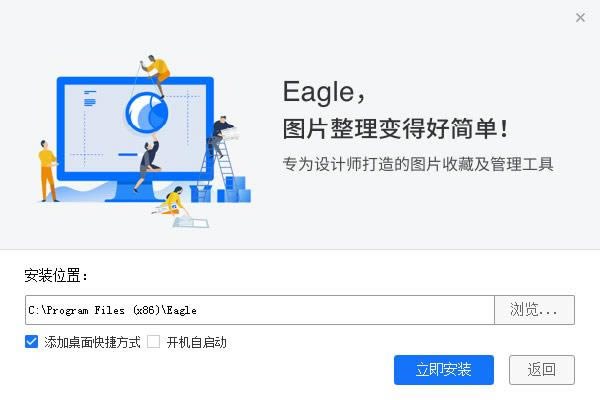
2.稍等片刻
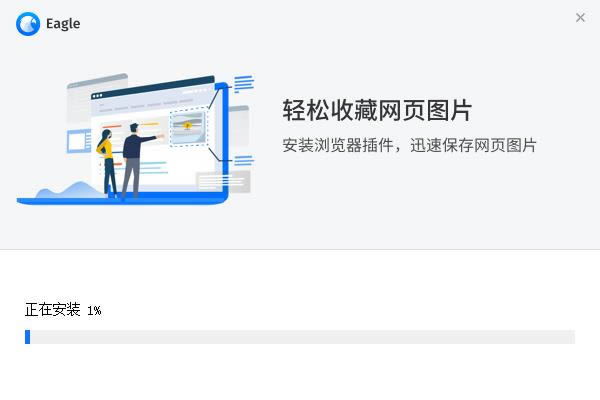
3.最后点击完成即可,软件安装完毕
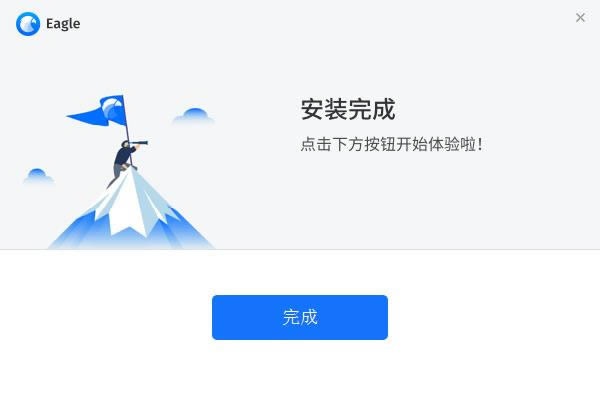
Eagle使用教程
如何创建资源库
1.打开 Eagle 应用程序
当您第一次启动 Eagle 时,您应该会看到如下所示的画面:
2.安装浏览器扩展
在这个步骤中,软件会提示您是否需要安装 Eagle 的浏览器扩展,如果您时常需要保存网页上的图片或截图,可以安装浏览器扩展。
3.创建图片资源库
这个步骤我们会看到如下所示画面,我们需要创建一个资源库,未来在 Eagle 收藏的内容都会保存在这的库中。
点击 “创建资源库”按钮,接著输入资源库的名称。(你可以根据你的使用用途,输入资源库的名称,例如:我的灵感、灵感素材、设计素材等等)
点击“选择保存路径”按钮后挑选保存路径。(注意:请选择一个安全的保存路径,尽可能不要保存在桌面上,避免未来不小心误删重要的文件)
到这个步骤,我们已经成功创建资源库。
点击下载图形软件 >>本地高速下载
点击下载图形软件 >>本地高速下载